So reinigen Sie eine Festplatte in Windows
Was Sie wissen sollten
- Öffne das Datenträgerbereinigung app und wähle alle Kästchen unter Zu löschende Dateien. Sie können alle diese Dateien entfernen, ohne Ihr System zu beschädigen.
- Gehe zu Einstellungen > System > Lagerung > Konfigurieren Sie Storage Sense oder führen Sie es jetzt aus. Schalten Sie es ein, um temporäre Dateien automatisch zu löschen und mehr.
- Nicht verwendete Apps deinstallieren: Gehe zu Schalttafel > Programme und Funktionen. Wählen Sie die App aus, die Sie entfernen möchten, und wählen Sie Deinstallieren.
In dieser Anleitung wird erläutert, wie Sie die Festplatte Ihres PCs bereinigen können, indem Sie temporäre Dateien, unerwünschte Apps und mehr entfernen. Es kann verwendet werden für Windows 10, Windows 8, Windows 7, Windows Vista oder Windows XP.
So reinigen Sie Ihre Festplatte mit der Datenträgerbereinigung
Das Dienstprogramm zur Datenträgerbereinigung ist in Windows enthalten, beginnend mit Windows XP. Während die Funktionalität in neueren Windows-Versionen leicht verbessert wurde, bleibt der Prozess gleich.
-
Wählen Sie die Schaltfläche Start und geben Sie ein Datenträgerbereinigung. Wähle aus App zur Datenträgerbereinigung. Wenn es gestartet wird, sehen Sie alle Dateien auf Ihrem System und wie viel Speicherplatz durch das Löschen verfügbar wäre.
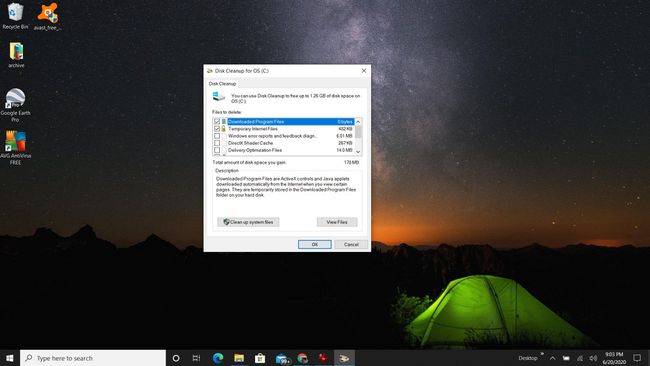
-
Unter Zu löschende Dateien, wählen Sie alle Felder aus. Dazu gehören heruntergeladene Dateien, temporäre Internetdateien, Cache-Dateien, der Papierkorb und mehr. Sie können alle diese Dateien löschen, ohne Ihr Windows-System zu beschädigen. Auswählen OK um den Bereinigungsvorgang zu starten.
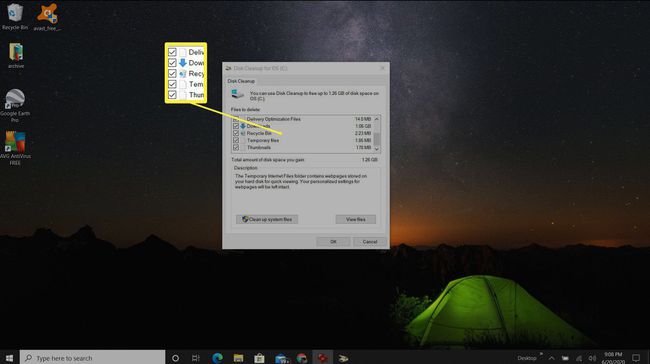
Das Dienstprogramm zur Datenträgerbereinigung löscht alle nicht benötigten Dateien an den von Ihnen ausgewählten Speicherorten, und dann wird das Dienstprogramm geschlossen.
Verwenden von Speichereinstellungen und Speichersinn
Sie müssen nicht jeden Tag oder jede Woche eine vollständige Datenträgerbereinigung durchführen, aber Sie sollten Ihren Papierkorb, temporäre Internetdateien und heruntergeladene Dateien regelmäßig leeren.
Wenn Sie Windows 10 verwenden, haben Sie Zugriff auf ein Dienstprogramm namens Speichersinn wo Sie dies auf anspruchsvollere Weise tun können.
-
Wählen Sie die Schaltfläche Start und geben Sie ein Einstellungen. Auswählen Einstellungen. In dem Windows-Einstellungen Fenster, wählen System.
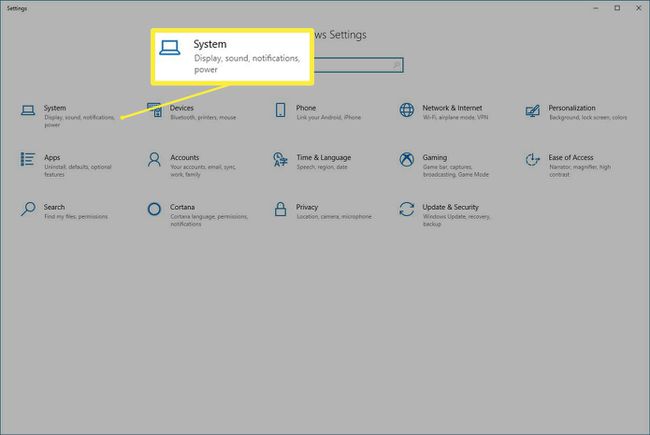
-
Auswählen Lagerung aus dem linken Menü. Dadurch wird angezeigt, wie Ihr Speicher derzeit verwendet wird und Bereiche, in denen Sie Ihre Festplatte bereinigen und Speicherplatz freigeben können.
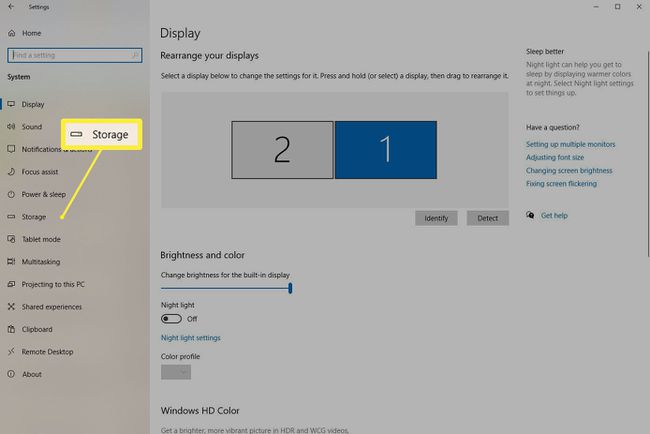
-
Der Bereich, der den meisten Platz beansprucht, wird oben in der Liste angezeigt. Wählen Sie jede dieser Optionen aus, um dort nicht benötigte Dateien zu löschen. Ein Bereich, den Sie in dieser Liste häufig überprüfen sollten, ist Temporäre Dateien. Das Laden kann einige Minuten dauern, aber dies enthält Dinge wie den Papierkorb, temporäre Internetdateien, Windows-Upgrade-Protokolldateien und mehr.

-
Wählen Sie die Kästchen links neben den Elementen im Temporäre Dateien auflisten und auswählen Dateien entfernen oben, um alle diese Bereiche Ihrer Festplatte zu reinigen.
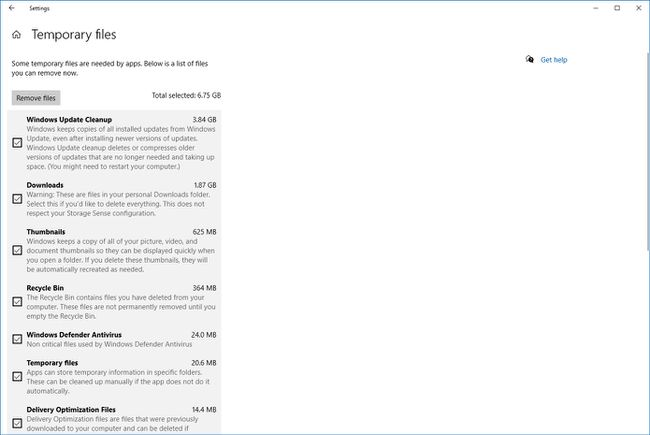
-
Zurück auf dem Speicherbildschirm, wählen Sie Konfigurieren Sie Storage Sense oder führen Sie es jetzt aus.
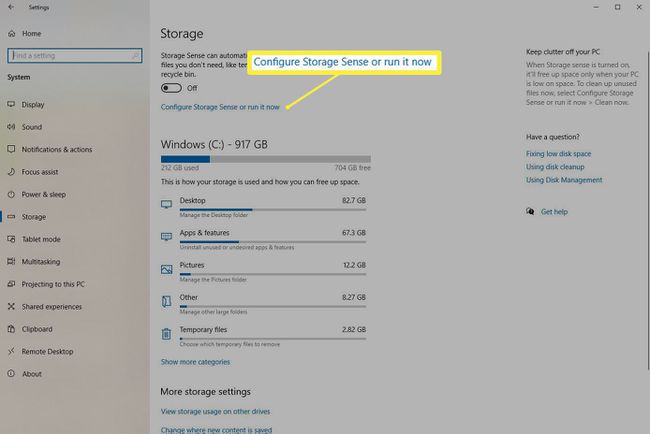
-
Setzen Sie den Schalter unter Storage Sense auf Auf. Aktivieren Sie das Kontrollkästchen unter Temporäre Dateien, und wählen Sie die Häufigkeit aus, mit der Ihr Papierkorb und Ihr Downloads-Ordner automatisch gereinigt werden sollen.
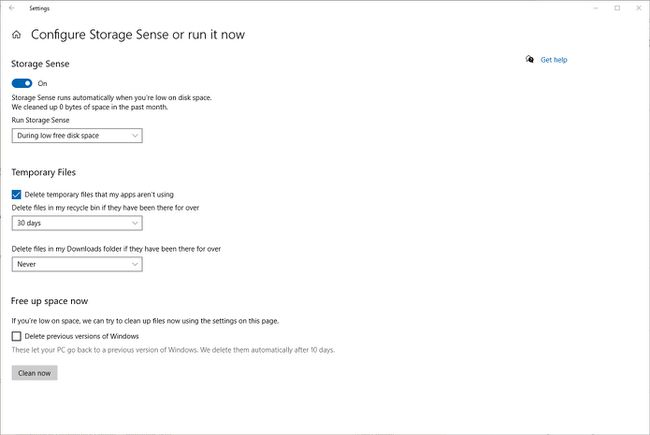
-
Wenn Sie mit der Anpassung der Storage Sense-Einstellungen fertig sind, können Sie auswählen Mach es jetzt sauber oder Sie können das Fenster schließen, um das System gemäß den von Ihnen gewählten Einstellungen übernehmen zu lassen.
Storage Sense sorgt dafür, dass Ihr Papierkorb und Ihr Downloads-Ordner automatisch sauber bleiben, sodass Sie nicht daran denken müssen, dies manuell zu tun.
Wenn Sie eine ältere Windows-Version als Windows 10 ausführen, müssen Sie daran denken, das Dienstprogramm zur Datenträgerbereinigung zu verwenden, um Ihre Festplatte manuell zu bereinigen.
Andere Möglichkeiten zum Reinigen einer Festplatte in Windows
Es gibt einige zusätzliche Möglichkeiten, wie Sie Ihre Festplatte in Windows sauber halten können, um eine optimale Leistung zu erzielen.
Nicht verwendete Anwendungen deinstallieren
Ungenutzte Apps auf Ihrem System können viel mehr Speicherplatz beanspruchen, als Sie denken, insbesondere wenn diese Apps nicht verwendet werden weil Sie zu einer anderen App gewechselt sind (Sie haben jetzt also zwei Apps, die dasselbe tun, aber Sie verwenden nur einer). Befolgen Sie diese Schritte, um sie zu bereinigen.
-
Wählen Sie das Startmenü, geben Sie Schalttafel, und wählen Sie die Schalttafel App.
Sie können sehen, wie viel Speicherplatz Sie von Ihrer Festplatte entfernen, indem Sie eine App installieren, indem Sie das Größe Säule.
Auswählen Programme und Funktionen.
-
Wähle aus Installiert auf Header, um zuerst nach der ältesten installierten Anwendung zu sortieren. Klicken Sie nun auf eine beliebige Anwendung, die Sie nicht mehr verwenden, und wählen Sie Deinstallieren im Menü, um es zu deinstallieren.
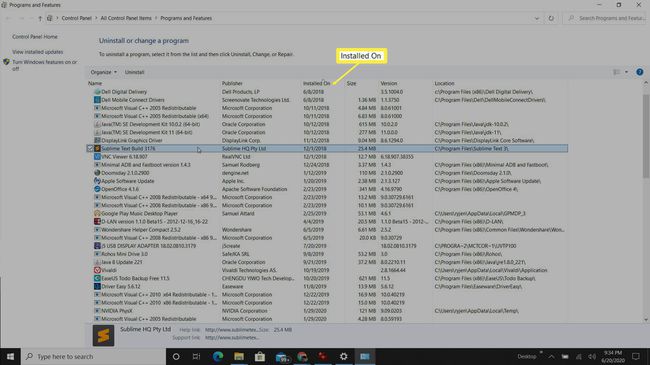
Stellen Sie sicher, dass Cloud-Storage-Backups nur in eine Richtung erfolgen
Online-Speicherdienste wie OneDrive und Google Drive verfügen über Windows-Apps, die mit Ihren Windows-Ordnern synchronisiert und deren Inhalte in der Cloud gespeichert werden. Diese Dienste beinhalten jedoch eine Offline-Speicher Funktion, die Dateien auf Ihrem Computer speichert. Deaktivieren Sie dies, um Platz zu sparen.
- Eine Fahrt: Klicken Sie mit der rechten Maustaste auf die OneDrive-Cloud in Ihrer Windows-Taskleiste und wählen Sie Einstellungen. Auf der Einstellungen Registerkarte, stellen Sie sicher, dass Sie auswählen Sparen Sie Speicherplatz und laden Sie Dateien herunter, während Sie sie verwenden.
- Google Drive: Besuch drive.google.com/drive/settings und stellen Sie sicher, dass Offline Option ist abgewählt.
Ganze Ordner auf ein externes Laufwerk kopieren
Um Ordner auf ein externes Laufwerk zu kopieren, wählen Sie eine hochwertige externe Festplatte und schließen Sie es an Ihren Windows-PC an. Halten Sie dann die Schicht Ziehen Sie ganze Ordner mit Dateien auf die angeschlossene externe Festplatte.
Dadurch wird der Ordner verschoben, anstatt zu kopieren. Dies ist eine großartige Möglichkeit, Dateien wie Urlaubsfotos oder Videos von Ihrem Computer zu verschieben und viel Platz zu bereinigen.
Eine saubere Festplatte funktioniert besser
Die Bedeutung der regelmäßigen Reinigung Ihrer Windows-Festplatte kann nicht unterschätzt werden. Es lässt Ihnen Platz, um wichtige Dateien zu speichern, und es ist auch der Ort, an dem der Computer Daten zum schnellen Abrufen speichert, wenn Sie viele Anwendungen gleichzeitig geöffnet haben. Wenn Sie es sauber halten, wird sichergestellt, dass Ihr Computer schnell und effizient läuft.
